无线路由器开启wds怎么设置
tplink路由器桥接设置方法
登入和宽带猫连接的路由器:如图
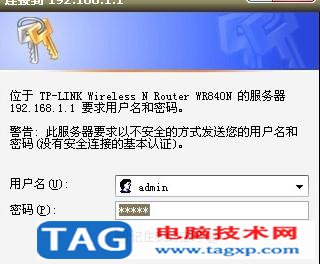
2、在无线设置-基本设置中设置“SSID号”、“信道”,设置固定信道号,如图:

3、在无线设置-无线安全设置中设置无线信号加密信息
记录该无线路由器设置后的SSID、信道和加密设置信息
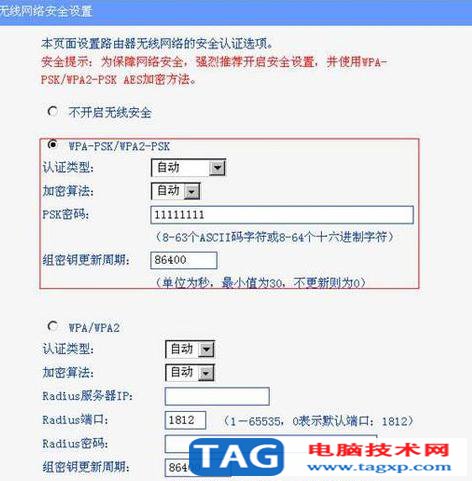
END
第二台无线路由器设置
登入第二台无线路由器
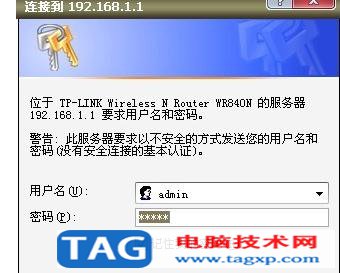
在网络参数-LAN口设置中,修改IP地址和第一台路由器不同(防止IP地址冲突),如192.168.1.2,保存,路由器会自动重启。
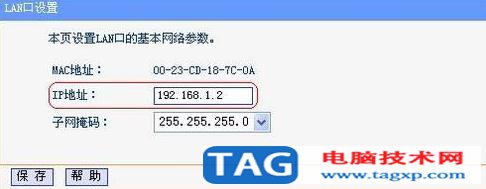
在无线设置-基本设置中勾选“开启WDS”。点击“扫描”,搜索周围无线信号。
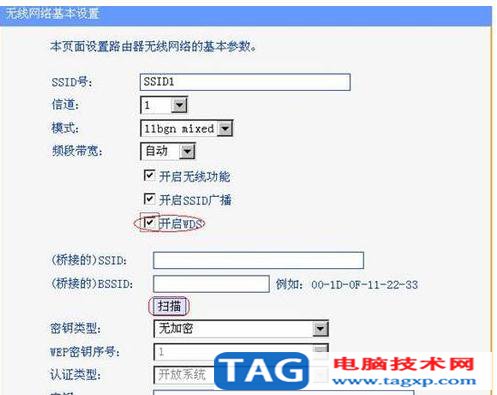
在扫描到的信号列表中选择第一台路由器SSID号,如下图中SSID,点击“连接”。
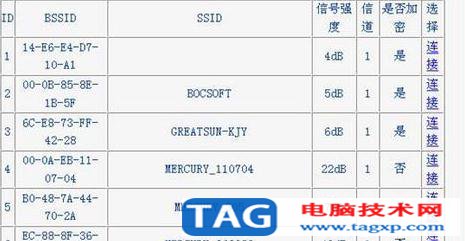
将信道设置成与第一台路由器信道相同。同时设置加密信息和第一台路由器相同,点击“保存”。如下图,
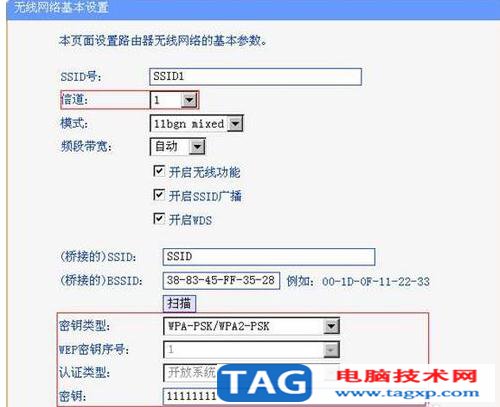
关闭DHCP服务器。在DHCP服务器中,选择“不启用”,保存,重启路由器。

此时第一台无线路由器与第二台无线路由器已成功建立WDS。

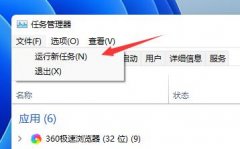 win11桌面不断刷新解决方法
win11桌面不断刷新解决方法
有的用户在更新到win11系统后,遇到了桌面不断刷新的问题,这......
阅读 电脑蓝屏常见代码解析:如何理解蓝屏错
电脑蓝屏常见代码解析:如何理解蓝屏错
电脑蓝屏错误是许多用户在使用计算机时常常遇到的问题。这类......
阅读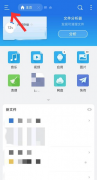 ES文件浏览器如何开启深色模式-ES文件浏
ES文件浏览器如何开启深色模式-ES文件浏
近日有一些小伙伴咨询小编ES文件浏览器如何开启深色模式?下面......
阅读 Fusion Drive 教程
Fusion Drive 教程
Fusion Drive 是苹果在2012年公布的技术,此技术是将128GB的固态硬盘......
阅读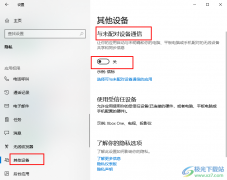 Win10系统禁止与未配备设备通信的方法
Win10系统禁止与未配备设备通信的方法
很多小伙伴在刚开始接触电脑时使用的都是Win10系统,在Win10系统......
阅读 AMD Ryzen Threadripper Pro 5000
AMD Ryzen Threadripper Pro 5000 恶意攻击?传《英雄联盟
恶意攻击?传《英雄联盟 Illustrator绘制绚丽的618艺术
Illustrator绘制绚丽的618艺术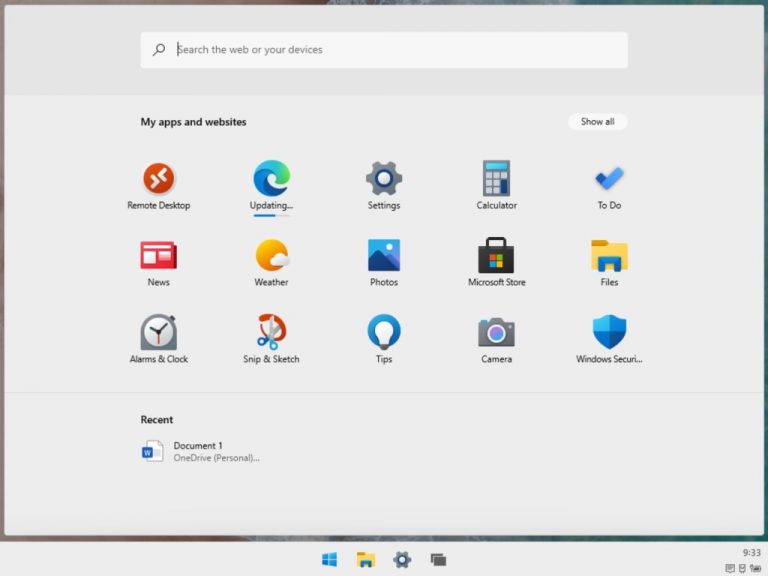 Windows 10X构建“泄漏”,提
Windows 10X构建“泄漏”,提 Windows 10 SSU集成到Windows
Windows 10 SSU集成到Windows 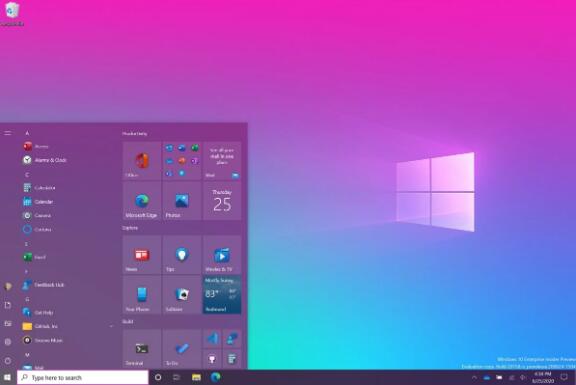 微软宣布推出Windows10 200
微软宣布推出Windows10 200 qq画图红包美人鱼绘制方法
qq画图红包美人鱼绘制方法 DNS缓存中毒攻击原理以及
DNS缓存中毒攻击原理以及 《无双大蛇2终极版》无限
《无双大蛇2终极版》无限 使命召唤手游可爱偶像宝
使命召唤手游可爱偶像宝 烟雨江湖醉梦神拳支线哪
烟雨江湖醉梦神拳支线哪 MSI确认英特尔Alder Lake-S将
MSI确认英特尔Alder Lake-S将 Amazon Echo vs. Google Home: 哪个
Amazon Echo vs. Google Home: 哪个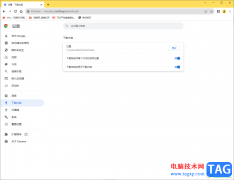 chrome浏览器设置下载文件
chrome浏览器设置下载文件 win7鼠标灵敏度怎么调节详
win7鼠标灵敏度怎么调节详 PPT里的图片变清晰的方法
PPT里的图片变清晰的方法 Word添加特殊符号的方法教
Word添加特殊符号的方法教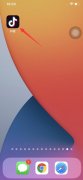 抖音为什么看不了浏览的
抖音为什么看不了浏览的 win10日历如何个性化设置
win10日历如何个性化设置 磊科无线路由器设置方法
磊科无线路由器设置方法 斐讯路由器地址是什么如
斐讯路由器地址是什么如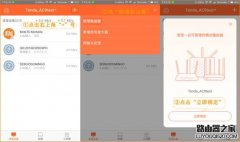
第一步:设置路由器能够正常上网; 第二步:手机下载腾达路由APP,可在手机应用商店下载,或者扫描路由器界面的APP远程管理二维码下载; 第三步:手机连接路由器AC9的无线信号,然后打开...
次阅读

荣耀路由的设置过程,与传统路由器动辄十几步的配置过程完全不同,不仅步骤简单,而且无需任何技术基础,小白用户也能轻松配置。 简单来说,只需四步: 1、连上Wi-Fi:用手机等设备连上...
次阅读

这里将针对 MERCURY 水晶的无线宽带路由器和有线宽带路由器产品,向大家介绍如何实现把路由器连接到外网和无线上网两个主要应用的设置过程。 在没有路由器之前,我们是通过电脑直接连接...
次阅读

腾达(Tenda)O6V1.0如何设置点对多点桥接?使用O6进行“点对多点”,此功能主要针对使用两个以上网桥设备做监控视频传输、工程视频监控、远距离无线组网而设计的,方便用户进行安装调试。第...
次阅读

多数路由器的ip地址和网关192.168.1.1有时候你总会遇到被别人蹭网的事件发生,那么对于这样的事情我们怎样解决呢?这里就教你如何处理这个问题。记本取代台式机已经是不争的事...
次阅读

路由器现今也越来越多的人在使用,很受用户的关注。下面文章就给大家介绍360路由器2代,360路由器2代怎么样呢?它的价格又是多少,下面我们具体来看看。() 全新360安全路由2代价格介绍:...
次阅读
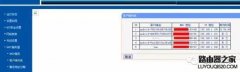
现在路由器越来越普及,所以经常有人在你不注意的时候蹭你家网,或者隔壁邻居什么的找我们借用wifi密码,导致我们自己上网各种不开心,看视频各种卡顿,所以,今天,Kevin为大家整理如何...
次阅读

wifi无线连接给生活带来无拘无束的体验,特别是智能手机及平板电脑的出现,但随着网络的各钟破解软件的出现,给无线安全带来了隐患。如果把无线路由设置得更安全?仅仅一个普通的密码...
次阅读

1、用网线连接电脑和路由器B的LAN(1、2、3、4)中的任意一个(我们选择了插在LAN3上;VPN和路由器之间,暂时不需要用网线连接。 2、打开浏览器输入网址:192.168.0.1 将打开路由器登录界面,输入...
次阅读

今天小编我就为大家分享一个能让小米随身wifi变成无线网卡接收器的诀窍,相信有一些用户正在头痛怎么才能让自己的台式机也能连接wifi来上网吧,下面就为大家带来小米随身wifi当无线网卡的...
次阅读

极路由3相信很多用户也听说过,也许还有很多用户不知道极路由的性能,下面小编就给大家介绍下极路由3使用体验评测,还不了解极路由的赶紧来看看目前城市家庭中百兆光纤已开始普及,同...
次阅读
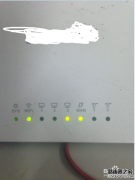
对于新接触路由器安装的朋友们可能还对路由器配置和安装有点不熟悉,接下来我将一步一步将从路由器安装到配置进行一一详细介绍,将电脑和路由器连接。需要2条网线,一台任何厂家的路...
次阅读
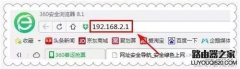
经常有网友担心自家的无线密码被破解,也经常会有网友来问小编,如何查看是否有人蹭网。小编觉得有必要写一篇关于判断无线网络被蹭的文章。 判断无线网络被蹭的几个方法: 方法一、直...
次阅读

两台无线路由器怎么连接设置让WiFi的覆盖范围更广呢?目前多台无线路由器连接方法分三种:一、WAN接法;二、LAN接法;三、桥接。 一、WAN接法(推荐) 用网线连接A路由器LAN口(1到4随便一个...
次阅读

bull; 笔记本电脑上的WiFi连接缓慢非常普遍,这可能是由众多问题引起的。 bull; 路由器,设备甚至服务提供商都是罪魁祸首,但本指南将解决所有可能的问题。 bull;...
次阅读